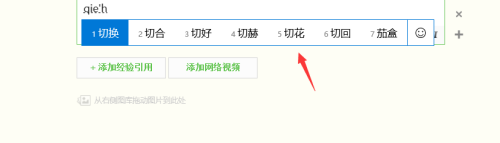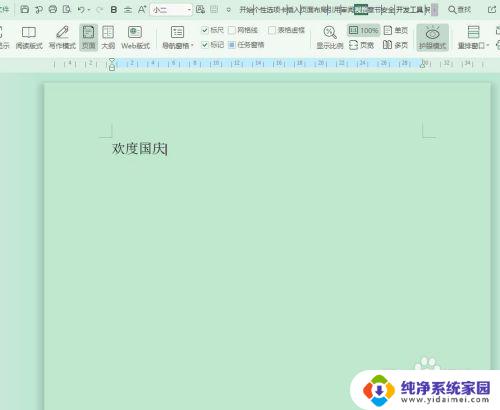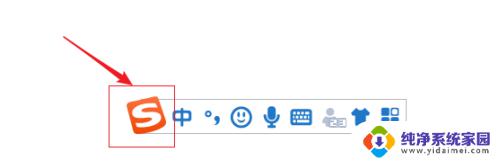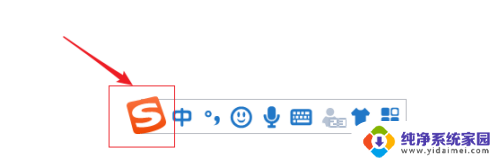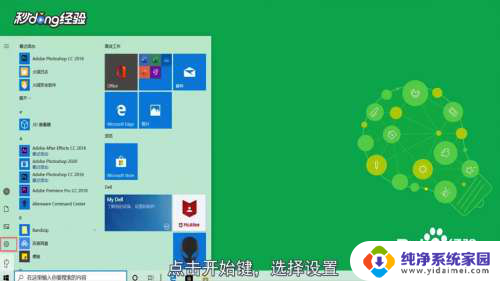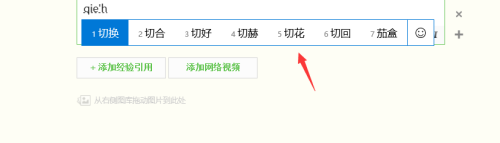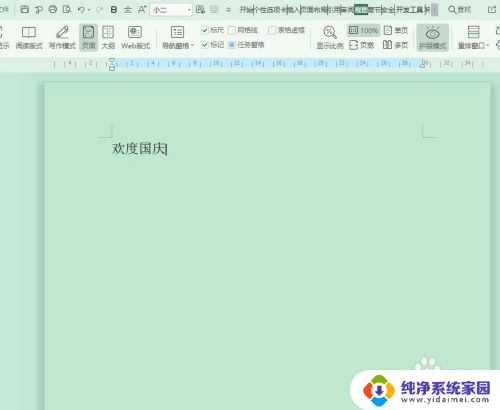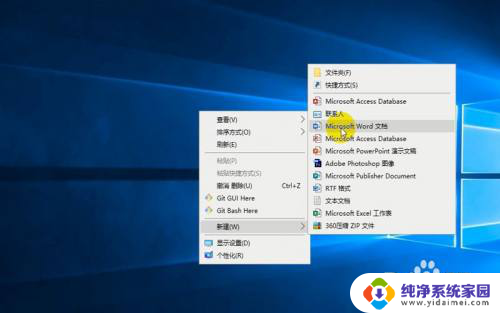电脑怎么标注拼音声调?快速学会拼音输入法的声调标注方法!
更新时间:2023-07-17 10:52:46作者:jiang
电脑怎么标注拼音声调,如今越来越多人使用电脑输入汉字,但是汉字由多种发音组成,有时候在输入时需要标注拼音声调,以便更准确地表达意思。那么电脑怎样标注拼音声调呢?其实有多种方法可供选择。无论是在Windows系统下还是Mac OS X系统下,都可以使用特定的输入方法来添加拼音声调。此外许多输入法软件也都内置了这一功能,只需在设置中打开即可。总之学会如何在电脑上添加拼音声调,可以让我们更轻松地进行中文输入。
具体方法:
1.首先打开一个Word文档,如图1
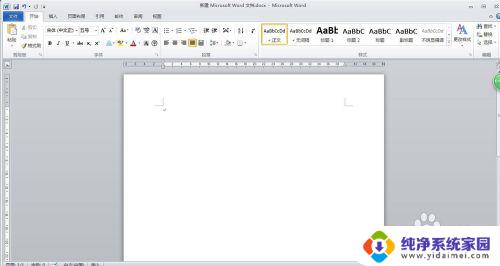
2.点击工具栏上的“插入”,如图2

3.再点击“符号”——“其它符号”,如图3

4.在显示的选项框中拖动下拉按钮,(或者在“子集”中选择相应选择项)找到所需要的拼音和声调。如图4、5
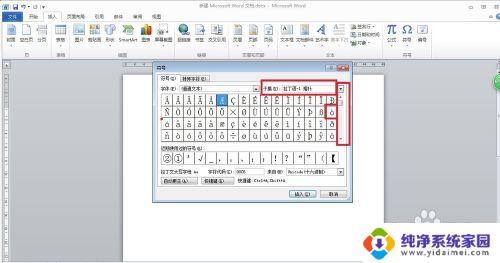
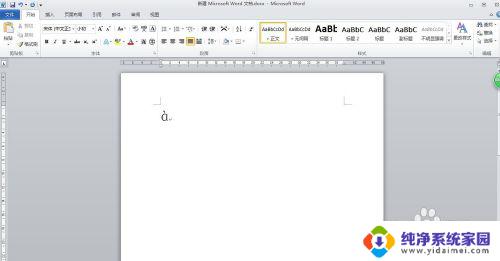
以上就是电脑如何标注拼音声调的全部内容,有需要的用户可以根据我的步骤进行操作,希望对大家有所帮助。